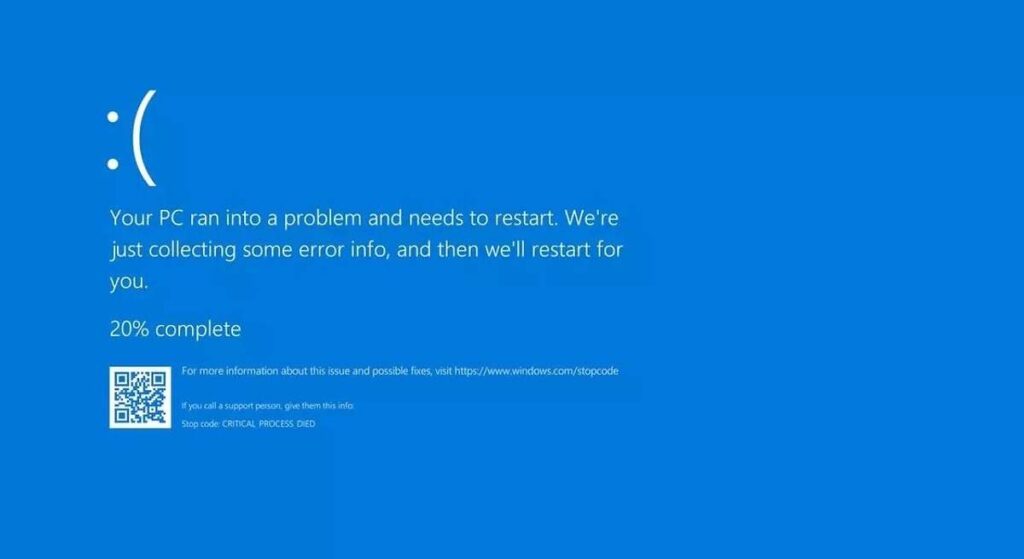Microsoft es noticia por el error en sus sistemas que ha paralizado a centenares de empresas en todo el mundo, desde aerolíneas hasta bancos, creando una especie de congelación económica digital. Por eso motivo, seguramente muchas personas estén estos días pelándose con la temida pantalla azul de la muerte de Windows.
Imagínatelo. Estás en medio de un proyecto importante o disfrutando de tu videojuego favorito y, de repente, todo se detiene. La famosa Pantalla Azul de la Muerte (BSOD) aparece, y tu sistema operativo Windows deja de funcionar. ¿Cómo puedes solucionar este problema y evitar que vuelva a ocurrir? Acompáñanos en esta guía detallada para descubrir cómo enfrentar y arreglar este temido error de Windows.
¿Qué es la pantalla azul de la muerte?
La Pantalla Azul de la Muerte, conocida en inglés como Blue Screen of Death (BSOD), es una pantalla de error que se muestra en los sistemas operativos Windows cuando se produce un error grave del sistema. Este tipo de error suele ser causado por problemas de hardware, controladores de dispositivos o errores del software que el sistema operativo no puede manejar, lo que obliga a Windows a detenerse para evitar daños mayores.
Causas comunes de la BSOD
La BSOD puede ser provocada por diversas razones, entre las más comunes se incluyen:
- Controladores de dispositivos defectuosos: Los controladores son esenciales para que el hardware de tu PC funcione correctamente con el sistema operativo. Un controlador defectuoso o incompatible puede causar la BSOD.
- Problemas de hardware: Fallos en componentes como la memoria RAM, el disco duro o la tarjeta gráfica.
- Conflictos de software: Aplicaciones incompatibles o maliciosas que interfieren con el funcionamiento del sistema.
- Actualizaciones de Windows fallidas: Errores durante la instalación de actualizaciones importantes del sistema operativo.
Cómo solucionar la BSOD: la clave es arrancar el PC en ‘modo seguro’
El primer momento al reiniciar el PC es clave para poder actuar. Sigue estos pasos:
- Reinicia tu PC: A veces, un simple reinicio puede resolver problemas temporales.
- Desconecta periféricos: Retira todos los dispositivos USB y otros periféricos, excepto el teclado y el ratón. Vuelve a encender el PC y comprueba si el problema persiste.
- Activa el ‘Modo seguro’: Inicia el sistema en Modo Seguro para identificar si algún software reciente está causando el problema. Para acceder al Modo Seguro, reinicia tu PC y presiona F8 (o Shift + F8) durante el arranque, luego selecciona «Modo Seguro».
Analizando los códigos de error
Cada BSOD viene con un código de error que puede ayudarte a identificar la causa del problema. Los códigos de error comunes incluyen:
- IRQL_NOT_LESS_OR_EQUAL: Indica problemas con los controladores de dispositivos.
- PAGE_FAULT_IN_NONPAGED_AREA: Problemas de hardware, especialmente con la RAM.
- KMODE_EXCEPTION_NOT_HANDLED: Error de hardware o software incompatible.
Uso de herramientas de diagnóstico
Microsoft proporciona herramientas como el Visor de eventos y BlueScreenView para analizar los archivos de volcado de memoria (minidump) que se crean cuando ocurre una BSOD. Estas herramientas pueden proporcionar detalles específicos sobre los errores.
Pasos avanzados para solucionar la BSOD
Si todo lo anterior no funciona, toca ponerse manos a la obra con unos procesos que pueden ser algo más complejos, pero que aquí te explicamos paso a paso para que no te pierdas.
Actualiza los controladores:
- Descarga los controladores más recientes: Visita el sitio web del fabricante de tu PC o de los componentes de hardware para descargar las versiones más recientes de los controladores.
- Instala las actualizaciones: Asegúrate de que todos los controladores estén actualizados, especialmente aquellos para la tarjeta gráfica, el chipset de la placa base y otros dispositivos críticos.
Verifica la memoria RAM:
- Ejecuta el Diagnóstico de memoria de Windows: Abre el menú de inicio y escribe «Diagnóstico de memoria de Windows», selecciona la herramienta y sigue las instrucciones para comprobar si hay errores en la memoria RAM.
- Reemplaza los módulos defectuosos: Si se detectan errores, considera reemplazar los módulos de RAM defectuosos.
Comprueba el disco duro:
- Ejecuta CHKDSK: Abre una ventana de comandos con privilegios de administrador y escribe «chkdsk /f /r». Este comando buscará y reparará errores en el disco duro.
- Herramientas de terceros: Utiliza herramientas como CrystalDiskInfo para evaluar la salud del disco duro.
Restaurar el sistema:
- Restauración del sistema: Utiliza un punto de restauración para revertir el sistema a un estado anterior en el que funcionaba correctamente. Busca «Restaurar sistema» en el menú de inicio y sigue las instrucciones.
Reinstalar Windows:
- Copia de seguridad de tus datos: Asegúrate de tener una copia de seguridad de todos tus datos importantes antes de proceder.
- Reinstala Windows: Realiza una instalación limpia del sistema operativo para eliminar cualquier problema persistente de software.
Como ves, la Pantalla Azul de la Muerte puede ser un desafío frustrante, pero con un enfoque metódico y el uso de las herramientas adecuadas, puedes solucionar la mayoría de los problemas que causan este error. Mantén tu sistema actualizado y realiza un mantenimiento regular para minimizar las posibilidades de encontrarte con una BSOD en el futuro.
¿Has tenido alguna experiencia enfrentándote a la BSOD? ¿Qué soluciones te han funcionado mejor?
Fuente de TenemosNoticias.com: www.eleconomista.es
Publicado el: 2024-07-19 06:15:39
En la sección: elEconomista tecnologia